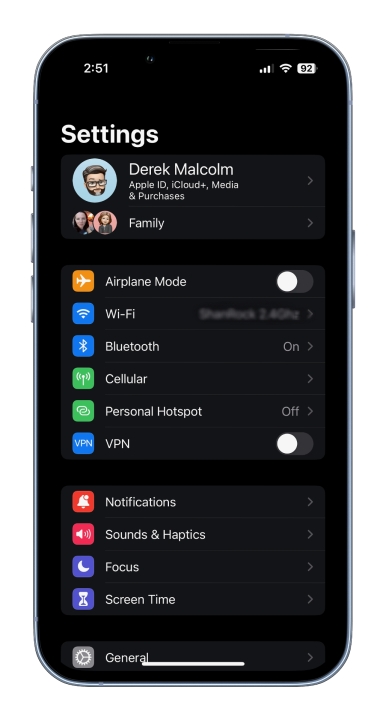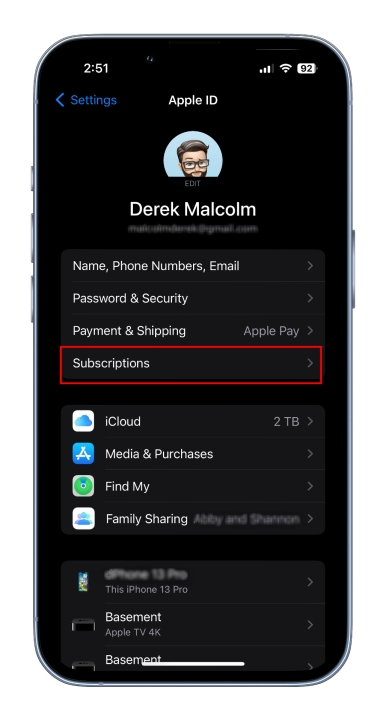O Spotify é o serviço de streaming de música e podcast mais popular do mundo por um motivo. Possui um catálogo de mais de 100 milhões de músicas, a interface é divertida e fácil de usar e está repleta de recursos que permitem a descoberta de músicas, ótima criação de listas de reprodução e compartilhamento. E embora seu principal calcanhar de Aquiles seja o fato de não oferecer áudio de alta resolução como muitos de seus concorrentes, como Apple Music, Tidal e Amazon Music, seus níveis Premium têm preços razoáveis entre US $ 10 e US $ 16 por mês. Então, por que alguém iria querer cancelar o Spotify?
Talvez você queira mudar e tentar algo novo. Talvez você seja como tantos outros e esteja começando a colecionar vinis. Ou talvez você só queira economizar um pouco de dinheiro e experimentar o Spotify Free um pouco. Antes de se apressar nisso, lembre-se de que você não poderá baixar músicas para uso offline se descer para o Spotify Free. Você também não poderá transmitir áudio em uma taxa de bits mais alta ou reproduzir qualquer música sob demanda ao usar seu dispositivo móvel, mas terá que reproduzir aleatoriamente um artista, álbum ou lista de reprodução.
Mas, se você deseja cancelar o Spotify Premium, veja como fazê-lo.
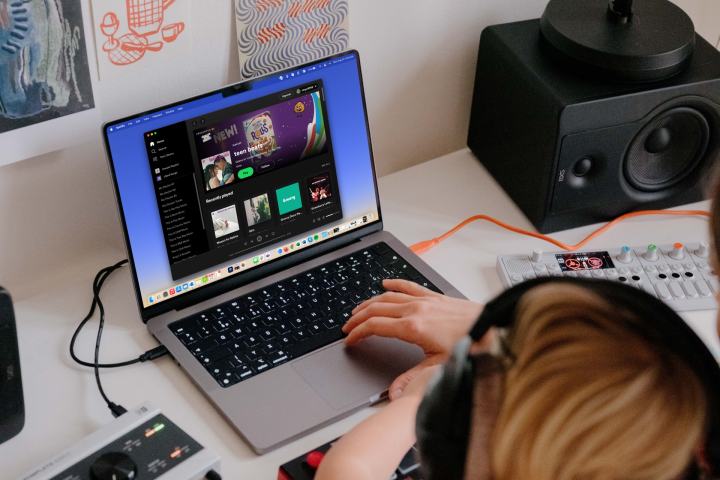
Como cancelar o Spotify Premium no desktop
Passo 1: A primeira coisa que você vai querer fazer é abrir o navegador de sua preferência e ir para spotify.com/account, que deve abrir automaticamente no visão geral da conta seção no site do Spotify.
Se você usar o aplicativo de desktop Spotify, acessar as configurações da sua conta no menu suspenso também abrirá uma janela do navegador e o levará ao mesmo lugar. No entanto, isso não pode ser feito usando o aplicativo para smartphone.
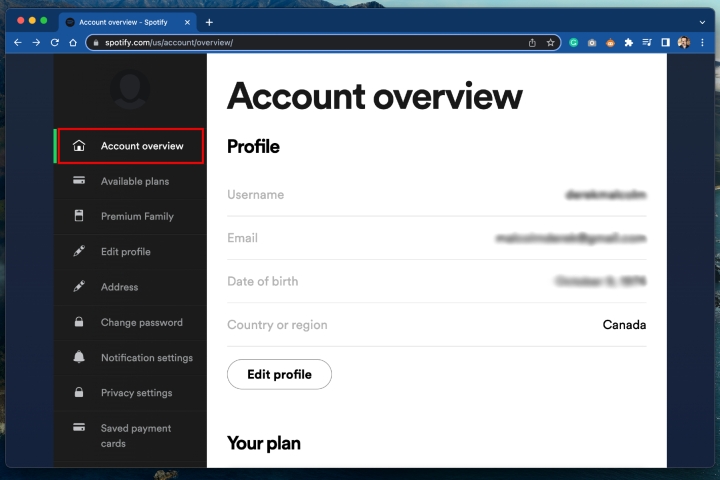
Derek Malcolm / Tendências Digitais
Passo 2: Agora que você está na tela de visão geral da sua conta, selecione Planos disponíveis na barra lateral à esquerda. Uma caixa aparecerá com informações sobre sua assinatura atual e outros planos disponíveis.
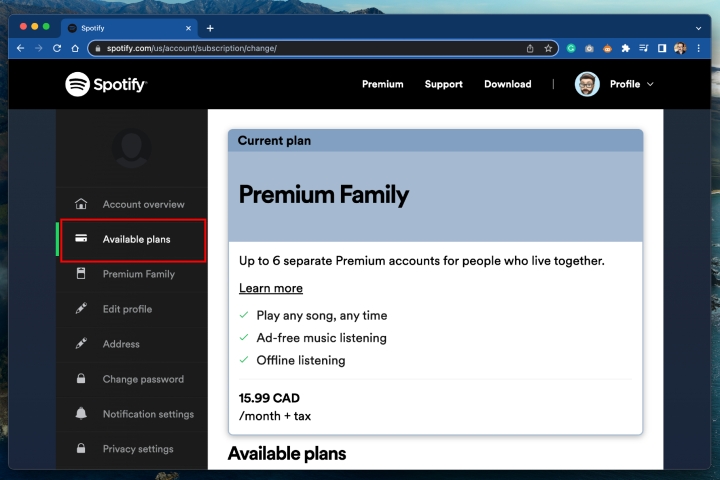
Derek Malcolm / Tendências digitais
Etapa 3: Role para baixo até o final e localize a opção intitulada Spotify Grátis. Está bem no fundo. Clique no grande Cancelar Premium botão abaixo dele.
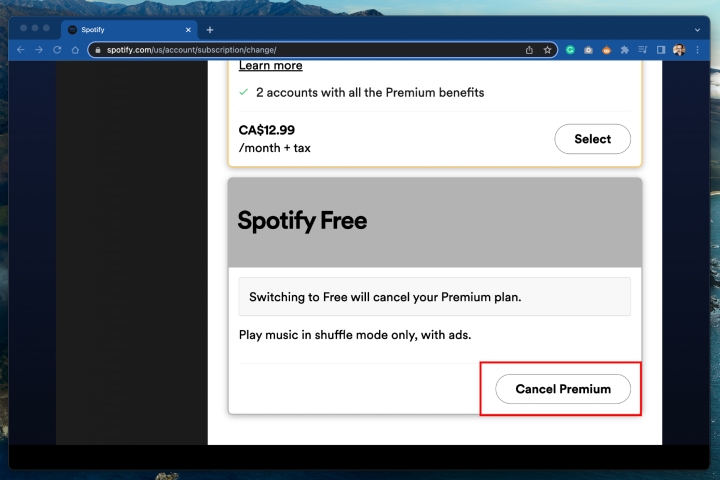
Derek Malcolm / Tendências Digitais
Passo 4: Agora só falta confirmar sua decisão tocando em Continuar a cancelar e seguindo as confirmações. Novamente, lembre-se de que sua assinatura não será encerrada imediatamente. Você terá até o final da data de sua assinatura paga para continuar usando.
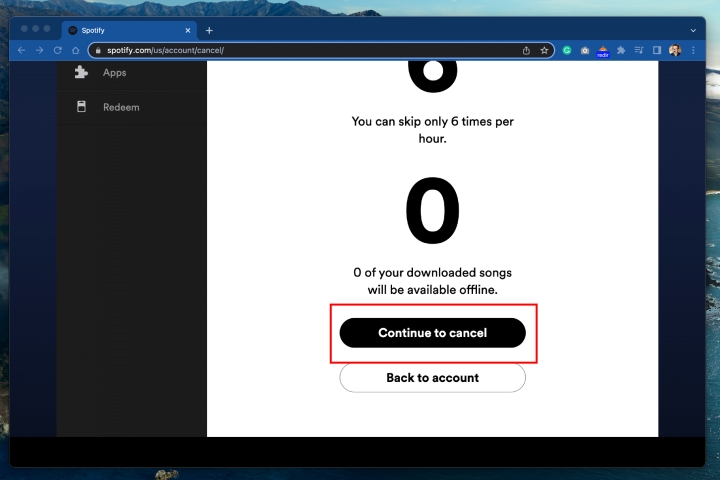
Derek Malcolm / Tendências Digitais
Passo 5: Observação: Cancelar sua conta do Spotify usando um dispositivo Android é praticamente o mesmo que fazê-lo em um desktop – é feito por meio de um navegador da web no dispositivo.
Como cancelar o Spotify Premium através de um dispositivo iOS
Se você se inscreveu no Spotify em seu iPad ou iPhone, optou por receber a cobrança da Apple por meio deles, em vez de prolongar o processo de registro entregando os detalhes do seu cartão de crédito ao próprio Spotify. Não há como negar que é muito mais conveniente, mas seguir esse caminho significa que você precisará cancelar sua assinatura Premium de uma maneira um pouco diferente, usando um iPad ou iPhone, mas não pode fazê-lo pelo aplicativo iOS do Spotify. Veja como.
Passo 1: Abra o Configurações aplicativo no seu iPad ou iPhone e selecione Seu nome na parte superior para acessar seu ID e conta da Apple e tudo mais.
Passo 2: Abaixo do nome do seu perfil, você verá uma lista de opções e, na parte inferior, verá Assinaturas. Escolha isso.
Etapa 3: Aqui você verá uma lista de todas as suas assinaturas ativas, onde você deve ver o Spotify. Ele incluirá informações como a data em que está programada para renovar. Selecione Spotify.
Passo 4: Aqui, na parte inferior, você verá um botão para Cancelar assinatura. Toque nele e confirme o cancelamento. Você Terminou. Você ainda poderá usar o serviço até aquela data de renovação que estava lá.
Como excluir sua conta do Spotify
Depois de cancelar sua conta do Spotify Premium e agora ser um assinante “gratuito”, se quiser dar um passo adiante e excluir sua conta permanentemente, veja como.
Passo 1: Faça login na sua conta do Spotify da mesma forma que mencionamos acima, acessando o Site do Spotify em um navegador — isso não pode ser feito no desktop ou em aplicativos móveis.
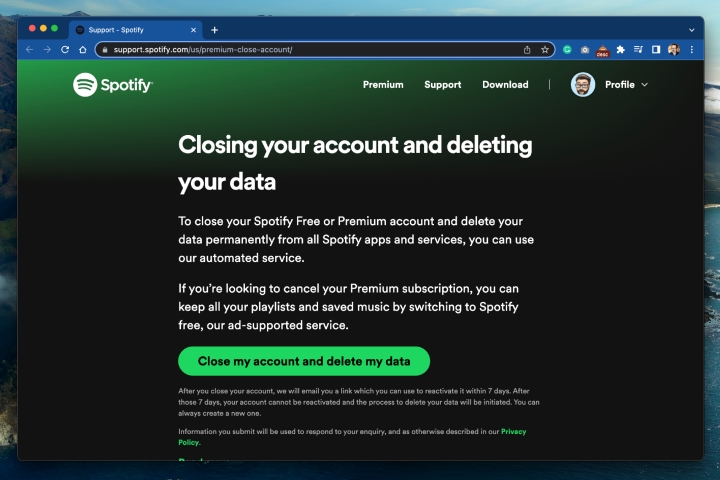
Passo 2: Se você for um usuário gratuito, encontrará uma seção chamada Fechar conta. Encontre isso ou use nosso link.
Etapa 3: Lá, clique no Fechar minha conta e deletar meus dados grande botão verde. Isso abrirá um Envie-nos uma mensagem janela de bate-papo onde você pode seguir as etapas de exclusão, que incluirão concordar em perder suas músicas e dados salvos.
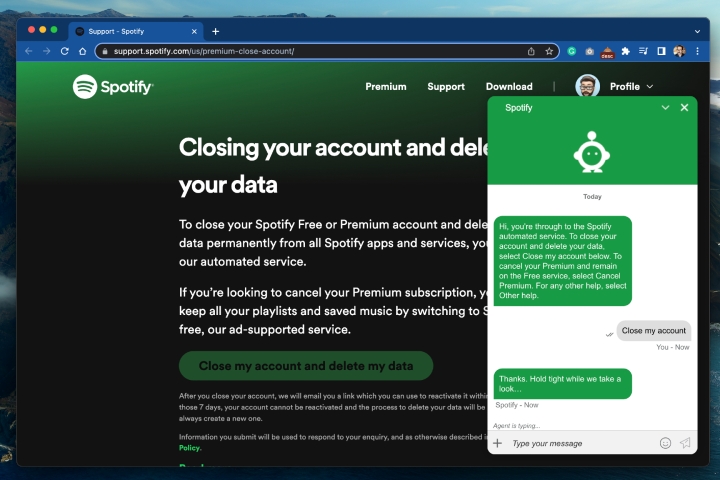
Passo 4: Você receberá um e-mail do Spotify com um link que pode seguir para Fechar minha conta. Depois de clicar aqui, sua conta será encerrada após uma semana. Posteriormente, você receberá outro e-mail com a opção de reativar sua conta em uma semana, caso tenha remorso pelo cancelamento. Depois que essa semana acabou, acabou.
Recomendações dos editores